반응형
엑셀에서 자동채우기 기능을 사용할 때 서식이 깨지는 문제를 1초 만에 해결하는 방법을 소개합니다. 이 방법은 자동채우기 옵션에서 서식 없이 채우기를 선택하여 서식을 유지하면서 데이터를 입력할 수 있게 해줍니다. 또한, 날짜 데이터의 자동채우기 기능을 활용하여 다양한 단위로 채우는 방법도 설명합니다.
1. 서식 문제 발생
- 엑셀에서 자동채우기를 사용할 때 서식이 망가지는 경우가 종종 발생함
- 이 문제를 1초 만에 해결할 수 있는 방법이 있음
2. 자동채우기 옵션 사용
- 자동채우기를 한 후, 오른쪽 아래에 자동채우기 옵션이 표시됨

- 이 버튼을 클릭하고, '서식 없이 채우기'를 선택하면 서식을 유지한 채로 자동채우기 가능

3. 다양한 자동채우기 기능
- 자동채우기 옵션에는 다양한 기능이 포함되어 있음
- 날짜 데이터를 자동채우기 할 때, 평일 단위, 월 단위, 연 단위로 선택 가능
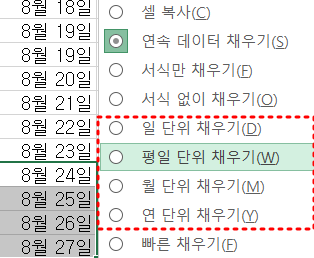
이렇게 날짜의 다양한게 원하는 서식으로 자동 채우기 가능하니 필요한 업무에 사용해보시기 바랍니다.
감사합니다.
반응형
'컴퓨터_도움주는' 카테고리의 다른 글
| 엑셀에서 중복값을 찾고 제거하는 방법 (0) | 2025.02.17 |
|---|---|
| 자주 발생하는 엑셀 오류와 해결법 (0) | 2025.02.08 |
| 엑셀 여러줄 1줄로 열 합치기 (0) | 2025.02.02 |
| 원하는 메모장 지정하는 방법 (메모장 삭제 후) (0) | 2025.01.23 |
| 윈도우 11에서 메모장 구버전 사용 방법(다운그레이드) (0) | 2025.01.23 |


댓글